Ajouter une structure de support de barre
Assurez-vous que vous disposez d’une posage additive et qu’une machine SLA ou MPBF additive est sélectionnée.
Dans la barre d’outils de l’espace de travail Fabrication, cliquez sur Additif > Supports > Support de barre
 .
.La boîte de dialogue Support de barre s’ouvre.
Avec l’option Modèle supporté activée, cliquez sur les corps solides, les faces des corps solides ou les groupes de faces de maillage à soutenir dans la zone de dessin.
Conseil : pour éviter que les supports ne soient générés dans certaines zones, cochez la case Éviter, vérifiez que l’option Modèle évité est activée et, dans la zone de dessin, cliquez sur les corps solides, les faces des corps solides ou les groupes de faces maillées.Spécifiez un angle de saillie du support compris entre 0 et 90 degrés pour indiquer l’angle à partir du plan horizontal où des supports sont nécessaires.
Dans l’onglet Général, sélectionnez une densité d’ancrage pour spécifier la compacité des supports de barre.
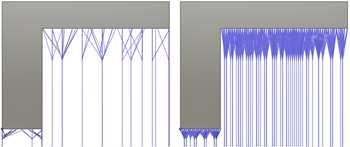
Exemple d’ancrages fragmentés (à gauche) et denses (à droite).
Dans l’onglet Propriétés de la barre, sélectionnez les options Taille de la barre et Forme de la barre pour spécifier l’épaisseur des supports et déterminer la forme de la section transversale des supports.
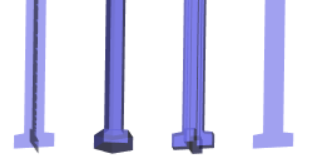
Exemple de barres en forme de croix (gauche), de barre solide et de tube à écoutille simple (centre gauche), de croix solide (centre droit) et de hachures (droite). Un tube de hachures simple a la même forme qu’une barre solide, mais la façon dont le tube de hachures simple est sectionné lors de l’exportation est différente.
Étapes facultatives :
Pour que les barres soient divisées en branches dans leur partie supérieure, dans l’onglet Général, cochez la case Bouquets et choisissez une densité du bouquet pour spécifier la taille de la ramification des bouquets.
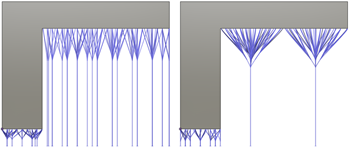
Exemple de structures de bouquet de petite taille (gauche) et de grande taille (droite).
Pour déterminer où les supports doivent ou ne doivent pas être générés, dans l’onglet Général, dans le groupe Barres sur modèle supporté, cochez ou décochez les cases.
Pour regrouper les supports afin de pouvoir les dépouiller et inclure les supports de plaque de base, dans l’onglet Général, cochez la case Groupes.
Pour autoriser les supports pièce à pièce, dans l’onglet Général, décochez la case Projeter la barre jusqu’à la plate-forme.
Pour vous assurer que les supports de barre se terminent en angle droit par rapport à la surface supportée, sous l’onglet Propriétés de la barre, cochez la case Angle droit sur la pièce.
Pour créer des connexions de support à pièce qui facilitent la séparation manuelle des supports, dans l’onglet Connexions, cochez la case Point d’arrêt et choisissez le type de point de rupture.
Pour contrôler la façon dont les supports de barre se connectent à la plate-forme de construction, cochez la case Connexion à la plate-forme et choisissez le type.
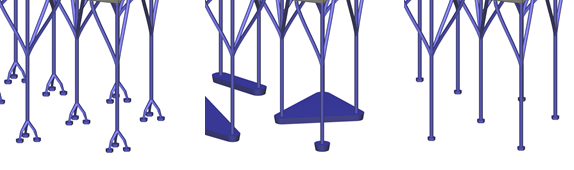
Exemple de racines (à gauche), de plaques de base pour les groupes (au centre) et de connexion à la plate-forme désélectionné (à droite).
Pour éviter un épaississement des supports sur la plate-forme de construction, dans l’onglet Connexions, décochez la case Baguette sur la plate-forme.
Cliquez sur OK.
Les supports sont générés et, dans le navigateur, sous le nœud Supports, un article enfant Support de barre est ajouté.
Conseil : pour réutiliser ces paramètres de support ultérieurement, cliquez avec le bouton droit de la souris sur l’élément enfant et choisissez Stocker en tant que template pour l’ajouter à la bibliothèque de modèles.
Si la posage utilise une machine additive MPBF, vous pouvez désormais générer, puis simuler, la trajectoire d’outil additive. Sinon, exportez le fichier de version.